'>
Bluetooth cihazlarınız PC'nize bağlıyken çalışmıyorsa veya Bluetooth cihazlarını PC ayarlarınızla uyumlu bulmuyorsanız, yalnız değilsiniz. Birçok Windows 10 kullanıcısı da bu sorunu bildiriyor. Ancak endişelenmeyin, bu sorunu çözmek oldukça kolaydır. İşte deneyebileceğiniz 3 seçenek.
Yöntem 1: Bluetooth sürücüsünü güncelleyin
Yöntem 2: Bluetooth aygıt sürücüsünü yeniden yükleyin
Yöntem 3: Bluetooth hizmetlerini kontrol edin
NOT : Sorunun tam nedenini bulmak için yerleşik sorun gidericiyi çalıştırabilirsiniz.
Tıkla Başlat buton > Kontrol Paneli (Görüntüle Küçük simge ) > Sorun giderme> Donanım ve ses .

Sahip olduğunuz Bluetooth cihazını seçin ve Sorun Giderme'yi çalıştırın.
Bu adım, Bluetooth probleminizin kesin nedenini bulmanıza yardımcı olabilir, ancak kesinlikle çalıştığına dair bir garanti yoktur. İşi sizin için yapamazsa, bu sorunu çözmek için aşağıdaki adımları izlemelisiniz.
1. Bluetooth sürücüsünü güncelleyin
Donanımınız veya yazılımınız aniden düzgün çalışmayı durdurduğunda yapmanız gereken ilk şeylerden biri, aygıt sürücüsünü güncellemektir.
Bunu Aygıt Yöneticisi aracılığıyla yapabilir veya doğru sürücüyü kendiniz aramak için üretici web sitesini edinebilirsiniz.
Sürücülerinizi manuel olarak güncellemek için zamanınız, sabrınız veya bilgisayar beceriniz yoksa, bunu otomatik olarak yapabilirsiniz. Sürücü Kolay .
Driver Easy, sisteminizi otomatik olarak tanıyacak ve bunun için doğru sürücüleri bulacaktır. Bilgisayarınızın tam olarak hangi sistemi çalıştırdığını bilmenize gerek yoktur, yanlış sürücüyü indirme ve yükleme riskini almanıza gerek yoktur ve yükleme sırasında hata yapma konusunda endişelenmenize gerek yoktur.
Sürücülerinizi, Driver Easy'nin ÜCRETSİZ veya Pro sürümüyle otomatik olarak güncelleyebilirsiniz. Ancak Pro sürümüyle yalnızca 2 tıklama alır (ve tam destek ve 30 günlük para iade garantisi alırsınız):
1) İndir ve Driver Easy'yi yükleyin.
2) Driver Easy'yi çalıştırın ve Şimdi Tara buton. Driver Easy daha sonra bilgisayarınızı tarayacak ve sorunlu sürücüleri tespit edecektir.
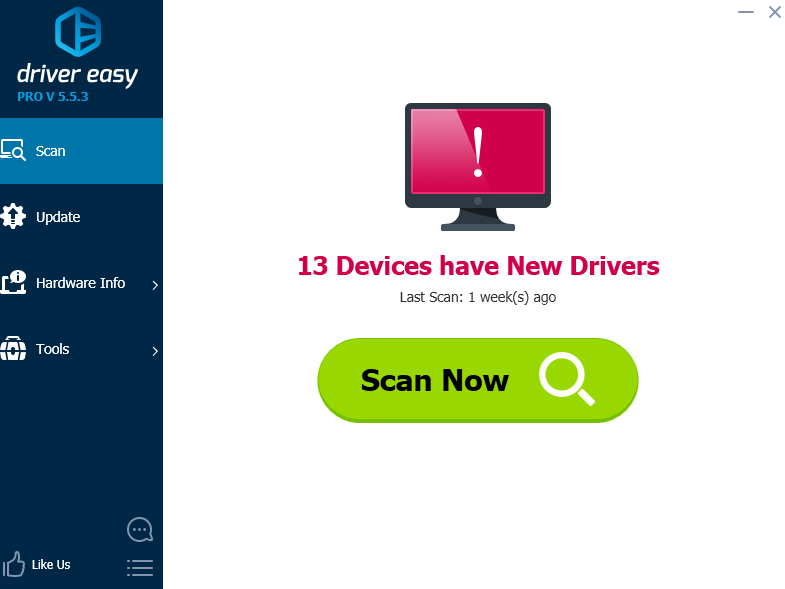
3) Güncelleme Sürücüsünün doğru sürümünü otomatik olarak indirip yüklemek için bayraklı Bluetooth aygıtının yanındaki düğmesine basın (bunu ÜCRETSİZ sürümle yapabilirsiniz).
Veya tıklayın Al'ı güncelle l sisteminizde eksik veya güncel olmayan tüm sürücülerin doğru sürümünü otomatik olarak indirip yüklemek için (bu, Profesyonel sürüm - Tümünü Güncelle'yi tıkladığınızda yükseltmeniz istenir).
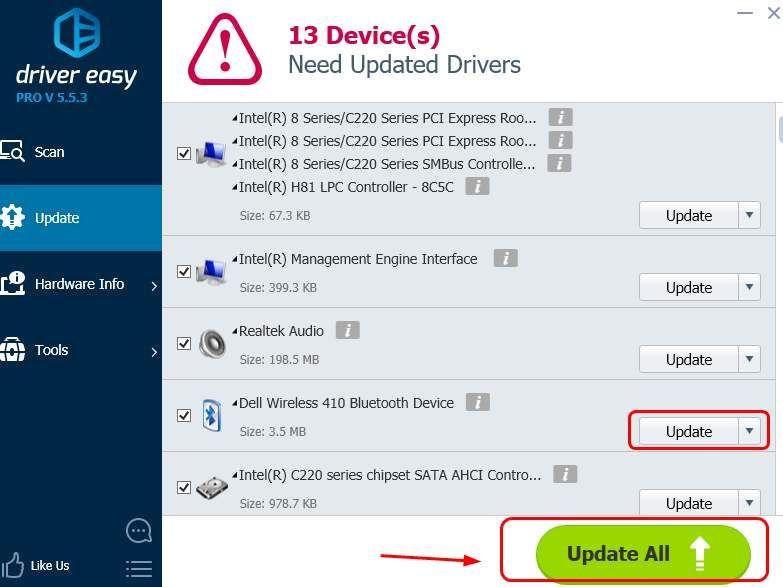
2. Bluetooth aygıt sürücüsünü yeniden yükleyin
Bluetooth sürücüsünün güncellenmesi pek olası olmasa da yardımcı olmazsa, Bluetooth sürücünüzü yeniden yüklemeyi deneyebilirsiniz:
1) Git Denetim Masası> Programlar ve Özellikler (göre görüntüle Küçük simge ). Bluetooth cihazınıza sağ tıklayın ve Kaldır . 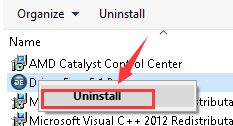
2) Klavyenizde Windows logo tuşu ve X aynı zamanda ve tıklayın Aygıt Yöneticisi .
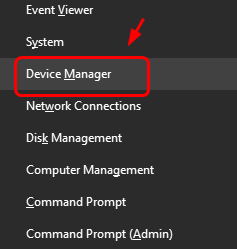
3)Genişlet Bluetooth . Bluetooth cihazınıza sağ tıklayın ve Kaldır .
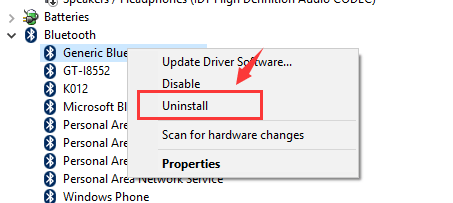
4) Bilgisayarınızı yeniden başlatın. Windows, yeniden başlatmanın ardından Bluetooth aygıt sürücüsünü yeniden yüklemenize yardımcı olacaktır.
3. Bluetooth hizmetlerini kontrol edin
Sürücülerle uğraşmak bu sorunu sizin için çözemezse, bilgisayarınızdaki Bluetooth aygıtlarının hizmetlerini kontrol etmelisiniz:
1) Klavyenizde Windows logo tuşu ve R aynı zamanda yazın services.msc ve bas Giriş .
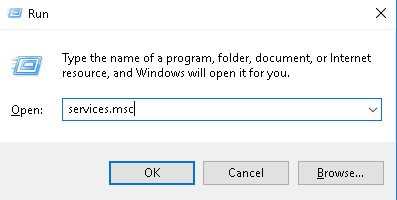
2) Sağ tıklayın Bluetooth Destek hizmeti ve tıklayın Tekrar başlat .
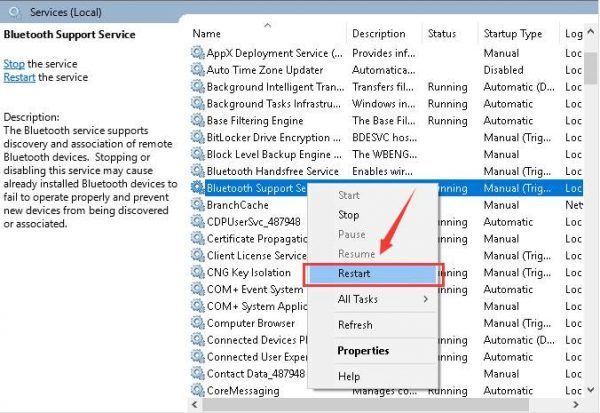
3) Çift tıklayın Bluetooth Destek hizmeti Özellikler penceresine girmek için. Altında genel sekmesi, değiştir Başlangıç türü -e Otomatik . Ardından Uygulamak ve tamam kaydetmek ve çıkmak için.
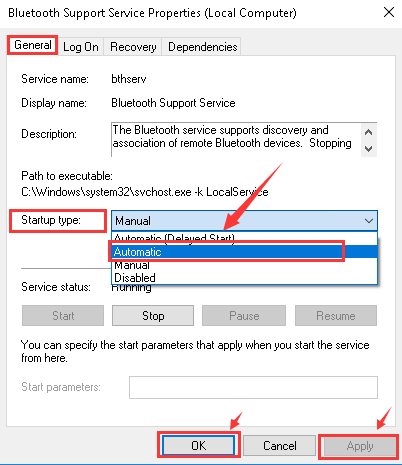

![[ÇÖZÜLDÜ] Steam giriş yapamıyor](https://letmeknow.ch/img/knowledge/49/steam-can-t-log.jpg)
![[ÇÖZÜLDÜ] Ubisoft Connect Bağlantısı Kayboldu 2022](https://letmeknow.ch/img/knowledge/89/ubisoft-connect-connection-lost-2022.png)



